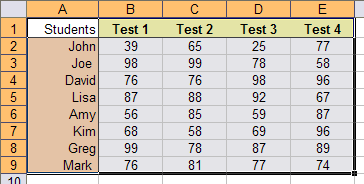كيفية إظهار علامات التنسيق في Word
إذا سبق لك إنشاء مستند Word معقد، فمن المحتمل أنك واجهت تلك المشكلات المحبطة حيث يبدو أنك لا تستطيع الحصول على نقطة نقطية أو فقرة من النص محاذاة بشكل صحيح أو يستمر بعض النص في الانقطاع إلى صفحة أخرى عندما تحتاج إليها أن تكون على نفس الصفحة.
لإصلاح هذه الأنواع من المشاكل، يتعين عليك في بعض الأحيان تحرير تنسيق المستند يدويًا. في Word، يتم تخزين نص المستند بشكل منفصل عن التنسيق. يعد هذا أمرًا جيدًا لأنه يسهل تحرير التنسيق دون فقدان أي نص.
سأخبرك في هذه المقالة بكيفية عرض علامات التنسيق في مستندات Word. تتضمن علامات التنسيق هذه علامات التبويب والواصلات والمسافات وعلامات الفقرات والنص المخفي وفواصل الصفحات وما إلى ذلك. وسأتحدث أيضًا عن ميزة أخرى في Word تسمى كشف التنسيق، والذي يتيح لك رؤية كافة التنسيقات المطبقة على أي نص محدد.
إظهار علامات التنسيق
هناك طريقتان لبدء إظهار التنسيق أو علامات الفقرة في Word: إما باستخدام الزر الموجود في paragraph الشريط أو عن طريق الذهاب إلى كلمة – خيارات. ستعرض الطريقة الأخيرة علامات التنسيق طوال الوقت لجميع المستندات. باستخدام الزر، يمكنك تبديل عرض العلامات ويؤثر ذلك فقط على المستندات المفتوحة حاليًا.
لعرض علامات الفقرة في Word، انقر على علامة التبويب بيت – home في الشريط، ثم انقر فوق علامة الفقرة في قسم paragraph .
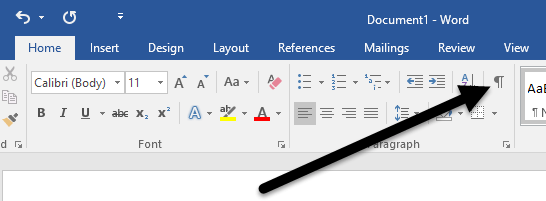
على سبيل المثال، لدي هنا نص في Word بالتنسيق الأساسي:
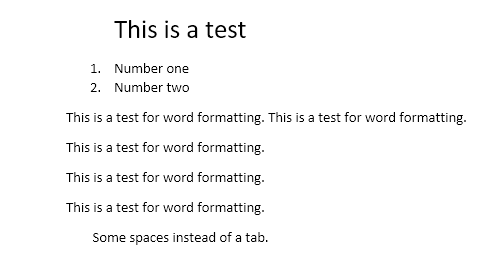
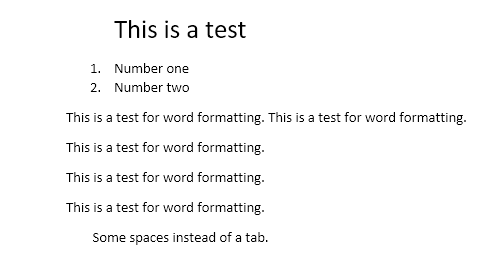
الآن، إذا نقرت على الزر أعلاه، فسوف أرى على الفور جميع علامات التنسيق في المستند.
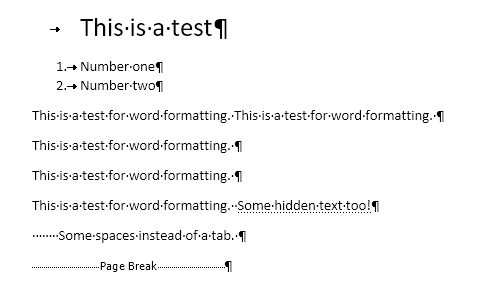
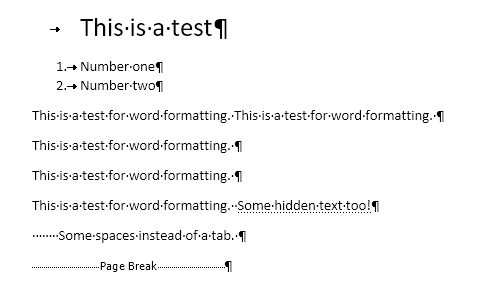
الخطوط التي يشير فيها السهم إلى اليمين هي علامات تبويب والنقاط المفردة عبارة عن مسافات. يتم تسطير النص المخفي بخط منقط ويظهر فاصل الصفحات في الأسفل. إذا كنت تريد عرض أي علامة تنسيق معينة طوال الوقت، فيمكنك القيام بذلك عن طريق النقر فوق ملف وثم خيارات.
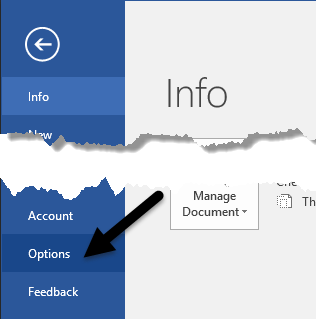
الآن انقر على عرض في القائمة اليسرى وسترى قسمًا يسمى قم دائمًا بإظهار علامات التنسيق هذه على الشاشة.
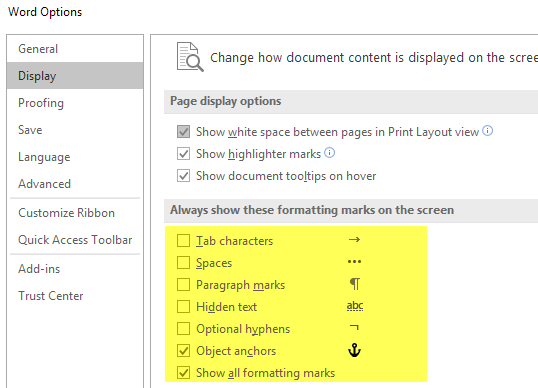
وفي أسفل القائمة، يمكنك أيضًا اختيار إظهار كافة علامات التنسيق أيضًا إذا أردت ذلك. الآن دعونا نتحدث عن خيار الكشف عن التنسيق في Word.
كشف التنسيق
بالإضافة إلى عرض علامات الفقرة والتنسيق في مستند Word، من المفيد أحيانًا معرفة نوع التنسيق الذي تم تطبيقه على النص. وهذا يشبه إلى حد ما HTML وCSS، إذا كنت معتادًا على بروتوكولات الويب تلك.
من أجل الكشف عن التنسيق في Word، فقط اضغط sift + F1 وستظهر نافذة حوار مثبتة على الجانب الأيمن من الشاشة.
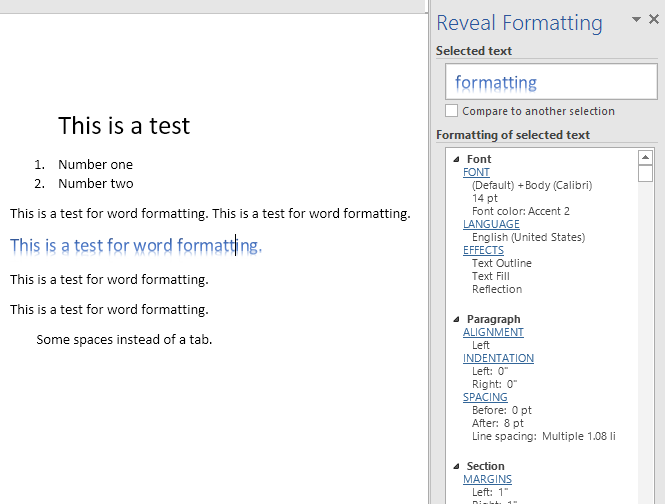
الآن فقط انقر في أي مكان في المستند أو حدد بعض النص ويمكنك رؤية كل التنسيق المطبق بما في ذلك الخط واللغة والتأثيرات وما إلى ذلك. وسيخبرك أيضًا التنسيق المطبق على الفقرة والقسم. يعد هذا مفيدًا حقًا إذا كنت تريد معرفة التنسيق الذي تم استخدامه بالضبط لإنتاج مظهر معين لبعض النصوص.
ومن الجدير بالذكر أيضًا أن الروابط الزرقاء الموجودة في مربع الحوار قابلة للنقر عليها. لنفترض أنك تريد تغيير الخط، فقط اضغط على الخط وستظهر الخطوط .
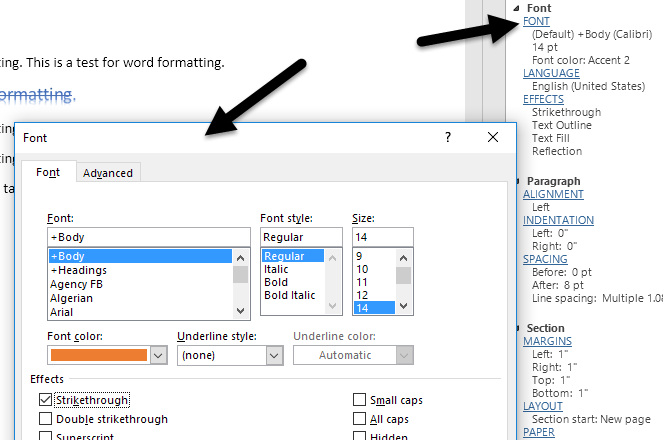
الشيء نفسه ينطبق على تأثيرات, تنسيق, المسافة الفارغة, تباعد, هوامش وما إلى ذلك. وهذه طريقة رائعة أخرى لتحرير التنسيق على جزء محدد من النص قد يسبب لك مشكلة. هذه تقريبًا جميع الطرق التي يمكنك من خلالها تحرير التنسيق أو عرض التنسيق في مستند Word. إذا كان لديك أي أسئلة، فلا تتردد في التعليق. يتمتع!
إضافة :
تُسمى علامات التحرير ، علامات التنسيق هي علامات خاصة مخفية افتراضيًا وتؤثر على كيفية عرض النص أو الكائنات في المستند. على سبيل المثال، مع تمكين علامات التنسيق، تكون الإرجاعات الناعمة والثابتة مرئية (كما هو موضح على اليمين). تُظهر الصورة النموذجية عودة بسيطة كسهم يشير إلى الأسفل وإلى اليسار وإرجاع ثابت كعلامة فقرة .
لماذا يتم استخدام علامات التنسيق؟
تساعد علامات التنسيق في استكشاف مشكلات تخطيط المستند ومظهره وطباعته وإصلاحها، ويمكن تشغيلها أو إيقاف تشغيلها، حسب تفضيلاتك.
تمكين أو تعطيل علامات التنسيق
نصيحةفي برامج Microsoft التي تدعم علامات التنسيق، اضغط على اختصار لوحة المفاتيح Ctrl+ *( Ctrl+ Shift+8 ) لتشغيل علامات التنسيق وإيقاف تشغيلها.

ويمكن أيضًا تشغيل أو إيقاف ميزة علامات التنسيق من خلال النقر على رمز الفقرة في شريط الأدوات، كما هو موضح في الصورة. إذا لم يكن زر علامات التنسيق مرئيًا في شريط الأدوات، فيمكنك تغيير هذا الإعداد. تحقق من القائمة المنسدلة عرض (Microsoft Word 2003 والإصدارات الأقدم) أو علامة التبويب الصفحة الرئيسية (Microsoft Word 2007 والإصدارات الأحدث) للحصول على خيار لعرض زر علامات التنسيق.
أنواع علامات التنسيق
فيما يلي كافة علامات التنسيق التي قد تراها في برنامج Microsoft Word عند ضبطها للعرض، بالإضافة إلى وصف مختصر لكل منها.
ملحوظةإذا رأيت رمزًا أو كائنًا في مستند Microsoft Word غير موضح أدناه، فهذا ليس علامة تنسيق.
واصلة شرطية
![]() يتم عرض أي واصلة لم يتم إدخالها يدويًا كعلامة شرطية أو اختيارية أو علامة واصلة. تبدو هذه وكأنها شرطة ذات خط صغير يمتد لأسفل على الجانب الأيمن (كما هو موضح على اليسار).
يتم عرض أي واصلة لم يتم إدخالها يدويًا كعلامة شرطية أو اختيارية أو علامة واصلة. تبدو هذه وكأنها شرطة ذات خط صغير يمتد لأسفل على الجانب الأيمن (كما هو موضح على اليسار).
رمز الحقل
![]() رمز الحقل هو أمر أو رمز يرشد Microsoft Word لإدراج عناصر خاصة، مثل التاريخ الحالي أو رقم الصفحة الحالية أو الرسومات المخصصة. على سبيل المثال، لعرض التاريخ الحالي المحدث في مستند، استخدم رمز الحقل {date} .
رمز الحقل هو أمر أو رمز يرشد Microsoft Word لإدراج عناصر خاصة، مثل التاريخ الحالي أو رقم الصفحة الحالية أو الرسومات المخصصة. على سبيل المثال، لعرض التاريخ الحالي المحدث في مستند، استخدم رمز الحقل {date} .
لإنشاء رمز حقل جديد، اضغط على Ctrl+F9 ولتبديل عرض رموز الحقول، اضغط على Alt+F9 . إذا كان المستند يحتوي على أي رموز حقول، فسيتم تعريفها بواسطة نص بين قوسين متعرجين .
ملحوظةاستخدم الاختصار Alt+ Shift+D لإدراج التاريخ و Alt+ Shift+T لإدراج الوقت.
النص المخفي
![]() يحتوي النص الذي تم تعيينه كمخفي في مستند على تسطير منقط للإشارة إلى أنه مخفي. عند تعيين النص على أنه مخفي، يتم عرضه في المستند فقط في حالة عرض علامات التنسيق. لا تتم طباعة النص المخفي إلا إذا تم تمكين خيار طباعة النص المخفي في Microsoft Word.
يحتوي النص الذي تم تعيينه كمخفي في مستند على تسطير منقط للإشارة إلى أنه مخفي. عند تعيين النص على أنه مخفي، يتم عرضه في المستند فقط في حالة عرض علامات التنسيق. لا تتم طباعة النص المخفي إلا إذا تم تمكين خيار طباعة النص المخفي في Microsoft Word.
فواصل الأسطر
![]() فاصل الأسطر هو انقطاع في السطر الحالي من النص ولا يؤدي إلى بدء فقرة جديدة ويتم إنشاؤه غالبًا باستخدام الاختصار Shift+Enter . توضح الصورة الموجودة على اليسار أن فاصل الأسطر يشبه رمز سهم يشير إلى الأسفل وإلى اليسار. يوجد نفس الرمز على مفتاح Enter في العديد من لوحات مفاتيح الكمبيوتر.
فاصل الأسطر هو انقطاع في السطر الحالي من النص ولا يؤدي إلى بدء فقرة جديدة ويتم إنشاؤه غالبًا باستخدام الاختصار Shift+Enter . توضح الصورة الموجودة على اليسار أن فاصل الأسطر يشبه رمز سهم يشير إلى الأسفل وإلى اليسار. يوجد نفس الرمز على مفتاح Enter في العديد من لوحات مفاتيح الكمبيوتر.
مراسي الكائن
![]() يشير رابط الكائن إلى الجملة أو الفقرة أو الصورة أو أي كائن آخر مرتبط به وموقعه التقريبي في المستند. على سبيل المثال، صورة مدرجة مع نص ملتف حولها، يتم ربط الصورة بهذا النص. إذا تم نقل الجملة أو الفقرة المرتبطة إلى صفحة أخرى، فإن الصورة تتحرك معها.
يشير رابط الكائن إلى الجملة أو الفقرة أو الصورة أو أي كائن آخر مرتبط به وموقعه التقريبي في المستند. على سبيل المثال، صورة مدرجة مع نص ملتف حولها، يتم ربط الصورة بهذا النص. إذا تم نقل الجملة أو الفقرة المرتبطة إلى صفحة أخرى، فإن الصورة تتحرك معها.
فواصل الصفحات
يتم عرض فاصل الصفحات الذي تم إدراجه يدويًا في المستند عند تمكين علامات التنسيق. فيما يلي مثال لعلامة فاصل الصفحات . يوجد أيضًا فاصل أعمدة وقسم. لحذف فواصل الصفحات، حرك المؤشر قبل علامة فاصل الصفحات واضغط على Del.
![]()
علامات الفقرة
![]() علامة الفقرة أو pilcrow تتبع أي فقرة جديدة في المستند. بشكل افتراضي، عند الضغط على Enterالمفتاح، يقوم Microsoft Word ومعظم البرامج الأخرى بإنشاء فقرة جديدة. تستمر الفقرة حتى يتم الضغط على Enter مرة أخرى. لإسقاط سطر دون إنهاء فقرة، اضغط على Shift+Enter لإنشاء فاصل أسطر.
علامة الفقرة أو pilcrow تتبع أي فقرة جديدة في المستند. بشكل افتراضي، عند الضغط على Enterالمفتاح، يقوم Microsoft Word ومعظم البرامج الأخرى بإنشاء فقرة جديدة. تستمر الفقرة حتى يتم الضغط على Enter مرة أخرى. لإسقاط سطر دون إنهاء فقرة، اضغط على Shift+Enter لإنشاء فاصل أسطر.
نصيحةإذا رأيت ![]() علامة تنسيق في مستندك، فهي علامة pilcrow أو علامة فقرة مع تطبيق نوع خط مختلف ، مثل خط Consolas.
علامة تنسيق في مستندك، فهي علامة pilcrow أو علامة فقرة مع تطبيق نوع خط مختلف ، مثل خط Consolas.
طابع الفضاء
![]() يعد حرف المسافة علامة التنسيق الأكثر شيوعًا ويتم تمثيله كنقطة واحدة بدلاً من كل مسافة في المستند. تساعد هذه العلامات في تحديد مسافتين بدلاً من واحدة، وعلامة تبويب تم إنشاؤها باستخدام مسافات بدلاً من علامة التبويب. تُظهر الصورة مسافة واحدة بين الحرفين “A” و”B”.
يعد حرف المسافة علامة التنسيق الأكثر شيوعًا ويتم تمثيله كنقطة واحدة بدلاً من كل مسافة في المستند. تساعد هذه العلامات في تحديد مسافتين بدلاً من واحدة، وعلامة تبويب تم إنشاؤها باستخدام مسافات بدلاً من علامة التبويب. تُظهر الصورة مسافة واحدة بين الحرفين “A” و”B”.
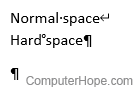
ملحوظةيتم عرض المساحة الثابتة كحرف مرتفع صغير “o”. كما هو موضح على اليمين، يبدو وكأنه رمز الدرجة .
فاتورة غير مدفوعة
![]() يتم تمثيل أي علامة تبويب في المستند بسهم يشير إلى اليمين ( علامة التبويب )، كما هو موضح في الصورة. إذا كانت هناك علامات تبويب متعددة، فسيتم عرض أسهم متعددة. إذا تم استخدام المسافات بدلاً من علامة التبويب لتنسيق النص، فسترى أحرف المسافات المذكورة أعلاه.
يتم تمثيل أي علامة تبويب في المستند بسهم يشير إلى اليمين ( علامة التبويب )، كما هو موضح في الصورة. إذا كانت هناك علامات تبويب متعددة، فسيتم عرض أسهم متعددة. إذا تم استخدام المسافات بدلاً من علامة التبويب لتنسيق النص، فسترى أحرف المسافات المذكورة أعلاه.
كيفية إزالة الرموز الإضافية في Microsoft Word
تتيح لك ميزة “إظهار الكل” في Microsoft Word رؤية كل علامة من علامات التنسيق ، مثل المسافات أو أول السطر أو الأسطر الجديدة وعلامات التبويب والفقرات الجديدة في Microsoft Word.
ملحوظةلا يمكنك حذف علامات التنسيق. ولا يمكن إخفاؤها إلا عن طريق تعطيل ميزة إظهار الكل .
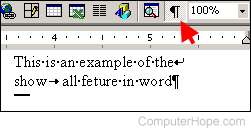
تُظهر الصورة أعلاه رمز pilcrow ، الذي يعمل على تمكين هذه الميزة وتعطيلها (يبدو وكأنه حرف “P” معكوس). تعرض الصورة أيضًا نصًا نموذجيًا مع رموز التنسيق الرئيسية. لتمكين هذه الميزة أو تعطيلها، انقر فوق أيقونة إظهار الكل أو أيقونة pilcrow الموجودة على شريط الأدوات القياسي. إذا لم يكن شريط الأدوات هذا مرئيًا، فانقر فوق عرض، ثم أشرطة الأدوات، وحدد قياسي.
في Microsoft Word 2007 والإصدارات الأحدث، يوجد رمز إظهار الكل في علامة التبويب الصفحة الرئيسية، في قسم الفقرة .
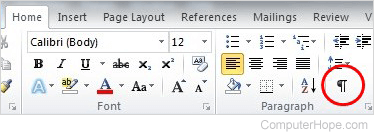
ملحوظةإذا لم يتم إخفاء بعض الرموز عند تعطيل ميزة “إظهار الكل” ، فإن هذه الرموز ليست علامات تنسيق ويجب إزالتها يدويًا.
Microsoft Word
ما هو استخدام مايكروسوفت وورد؟
يتيح لك Microsoft Word إنشاء مستندات وتقارير ورسائل وسيرة ذاتية بجودة احترافية. على عكس محرر النص العادي ، يحتوي Microsoft Word على ميزات تشمل التدقيق الإملائي والتدقيق النحوي وتنسيق النص والخط ودعم HTML (لغة ترميز النص التشعبي) ودعم الصور وتخطيط الصفحة المتقدم والمزيد.
كيف يبدو محرر Microsoft Word؟
فيما يلي نظرة عامة على مستند Microsoft Word 2010.

نصيحةراجع صفحة الشريط الخاصة بنا للحصول على مزيد من المعلومات حول الشريط. للحصول على نظرة عامة على الأدوات الموجودة على الشريط، راجع: نظرة عامة على Microsoft Office Ribbon.
أين تجد أو تبدأ برنامج Microsoft Word؟
إذا كان لديك Microsoft Word أو حزمة Microsoft Office بأكملها مثبتة على نظام التشغيل Microsoft Windows، فيمكنك الوصول إلى Microsoft Word في قائمة “ابدأ” .
تذكر أن أجهزة الكمبيوتر الجديدة لا تتضمن برنامج Microsoft Word. ويجب شراؤه وتثبيته قبل تشغيله على جهاز الكمبيوتر الخاص بك. إذا كنت لا تريد (أو لا تستطيع تحمل تكاليف) شراء Microsoft Word، فيمكنك استخدام إصدار محدود مجانًا على موقع Microsoft Office على الويب .
ملحوظةهناك أيضًا برامج مجانية لمعالجة النصوص يمكنك تجربتها تشبه برنامج Microsoft Word. انظر: أين يمكنني الحصول على معالج النصوص المجاني؟
إذا كان Microsoft Word مثبتًا على جهاز الكمبيوتر الخاص بك، ولكن لا يمكنك العثور عليه في قائمة “ابدأ”، فاتبع الخطوات التالية لتشغيل Microsoft Word يدويًا.
- افتح جهاز الكمبيوتر أو مستكشف الملفات .
- انقر أو حدد محرك الأقراص C:. إذا تم تثبيت Microsoft Office على محرك أقراص آخر غير محرك الأقراص C:، فحدد محرك الأقراص هذا بدلاً من ذلك.
- ابحث عن مجلد Program Files (x86) أو Program Files وافتحه .
- افتح مجلد مايكروسوفت أوفيس .
- في مجلد Microsoft Office ، افتح المجلد الجذر . ثم افتح المجلد OfficeXX ، حيث XX هو إصدار Microsoft Office (على سبيل المثال، Office16 لـ Microsoft Office 2016) المثبت على جهاز الكمبيوتر الخاص بك.
نصيحةإذا لم يكن هناك مجلد جذر ، فابحث عن المجلد الذي يحتوي على Office في اسم المجلد وافتحه.
- ابحث عن الملف المسمى winword.exe وانقر عليه نقرًا مزدوجًا لبدء برنامج Microsoft Word.
كيفية فتح برنامج Microsoft Word بدون استخدام الماوس
- اضغط على Windows key.
- اكتب Word وحدد إدخال Microsoft Word في نتائج البحث.
- إذا لم يتم فتح برنامج Microsoft Word بعد تحديده في نتائج البحث، فاضغط Enterلتشغيله.
ما هي استخدامات مايكروسوفت وورد؟
Microsoft Word عبارة عن معالج نصوص، وهو، مثل معالجات النصوص الأخرى، قادر على مساعدة المستخدمين في إنشاء أنواع مختلفة من المستندات. على سبيل المثال، يمكن للمستخدمين إنشاء سيرة ذاتية، أو عقد عمل، أو مستند تعليمات، أو رسالة إلى شخص آخر. لقد قمنا بتضمين قائمة بأهم استخدامات معالج النصوص في صفحة معالج النصوص الخاصة بنا .
كم عدد الأسطر الموجودة في الصفحة في Microsoft Word؟
بشكل افتراضي، يوجد 29 سطرًا في صفحة واحدة في Microsoft Word.
ما نوع الملفات التي يمكن لبرنامج Microsoft Word إنشاؤها واستخدامها؟
قامت الإصدارات القديمة من Microsoft Word في المقام الأول بإنشاء واستخدام امتداد الملف .doc ، بينما تقوم الإصدارات الأحدث من Word بإنشاء واستخدام ملحق الملف .docx .
تدعم الإصدارات الأحدث من Microsoft Word إنشاء وفتح هذه الأنواع من الملفات:
- .doc ، .docm ، .docx
- .دوت ، .دوتم ، .دوتكس
- .htm ، .html
- .mht ، .mhtml
- .odt
- .بي دي إف
- .rtf
- .رسالة قصيرة
- .wps
- .xps
- .xml
مثال لملف Microsoft Word .doc
لقد أنشأنا مستند Microsoft Word يمكنك تنزيله وفتحه في معظم برامج معالجة النصوص، بما في ذلك Microsoft Word. انقر فوق الرابط أدناه لتنزيل نموذج مستند Word وتجربة المزيد باستخدام مستند معالجة النصوص.
لماذا نستخدم Word بدلاً من محرر النص العادي؟
يقدم Microsoft Word العديد من الميزات غير الموجودة في محرر النصوص التقليدي أو ملف النص العادي . تتضمن بعض المزايا تغيير التنسيق (على سبيل المثال، المركز )، وتحرير نوع الخط وحجمه ولونه، وإدراج الصور، والمزيد.
نصيحةالميزات المذكورة أعلاه متوفرة أيضًا في محرر النص المنسق، مثل WordPad ، المضمن مع Microsoft Windows.
لماذا نستخدم Word بدلاً من WordPad؟
يقدم محرر النص المنسق ، مثل الدفتر ، العديد من الميزات الأساسية نفسها التي يوفرها Microsoft Word. حيث يختلف Microsoft Word هو القدرة على القيام بالمزيد من الميزات المتقدمة. تتضمن الميزات المتقدمة عمليات دمج البريد والمدقق الإملائي والأنماط والجداول والرؤوس والتذييلات و WordArt والأعمدة والهوامش والمزيد . _
ما هي الإصدارات المختلفة من Microsoft Word؟
كان لدى Microsoft Word عدة إصدارات عبر تاريخه. الإصدارات المختلفة مع تواريخ الإصدار مذكورة أدناه.
للمزيد من المواضيع المشابهة من هنا 😉